下面给大家分享的是cad怎么画不规则的椭圆的方法,具体操作过程步骤如下:
第1步、打开CAD软件,点击样条曲线拟合。如下图:
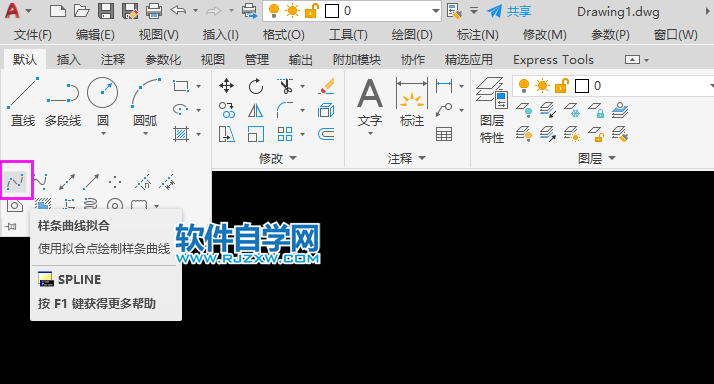
第2步、点击起点。再点击下一步。如下图:

第3步、然后进行合并,如下图:
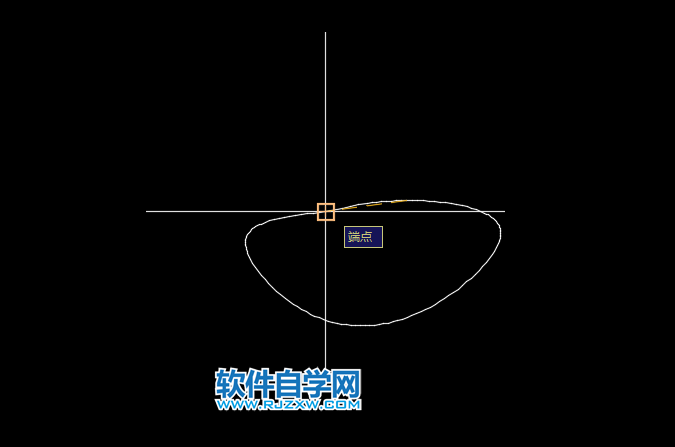
第4步、这样就完成了不规则的椭圆,如下图:
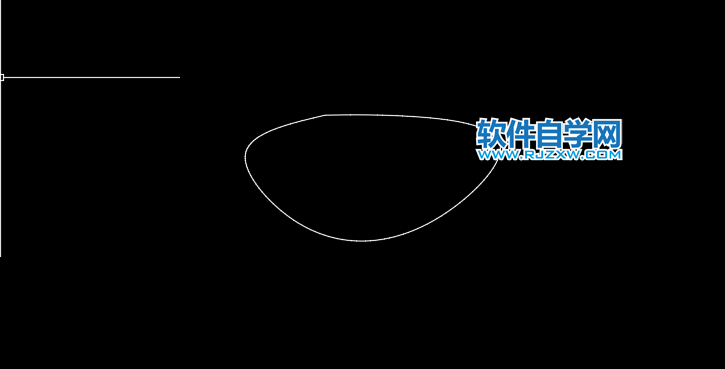
下面给大家分享的是cad怎么画不规则的椭圆的方法,具体操作过程步骤如下:
第1步、打开CAD软件,点击样条曲线拟合。如下图:
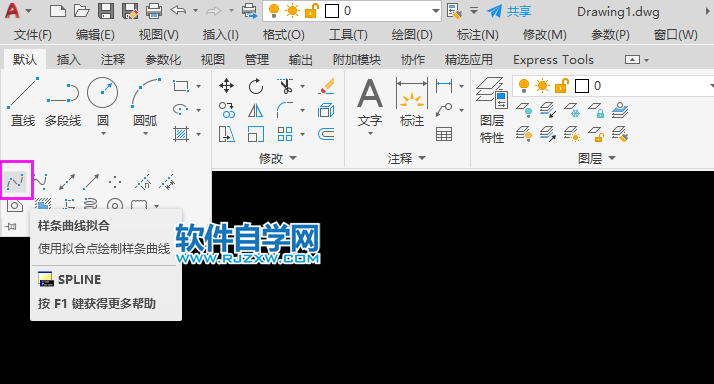
第2步、点击起点。再点击下一步。如下图:

第3步、然后进行合并,如下图:
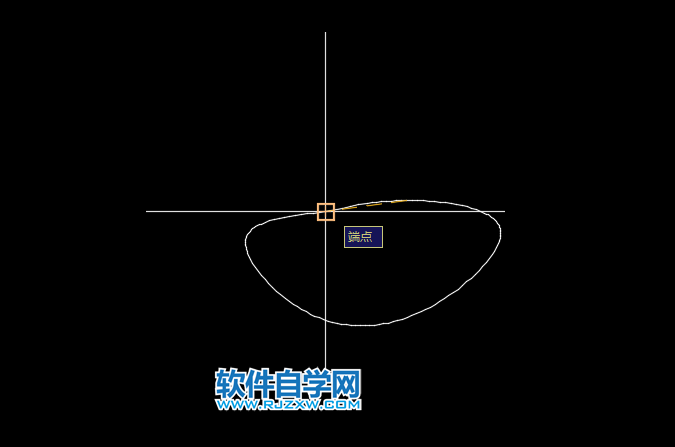
第4步、这样就完成了不规则的椭圆,如下图:
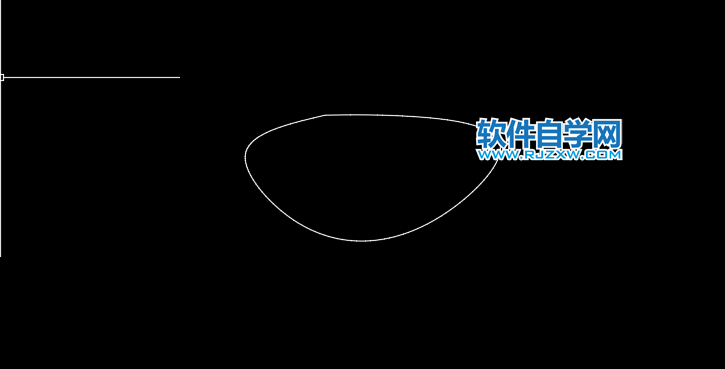
标签: CAD




